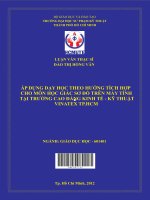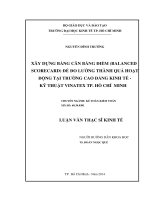Tài liệu giảng dạy Adobe Dreamweaver - Kỹ thuật Vinatex TP. HCM (2021)
Bạn đang xem bản rút gọn của tài liệu. Xem và tải ngay bản đầy đủ của tài liệu tại đây (3.39 MB, 96 trang )
TRƢỜNG CAO ĐẲNG CƠNG NGHỆ THÀNH PHỐ HỒ CHÍ MINH
KHOA THIẾT KẾ THỜI TRANG
Tài liệu giảng dạy
Adobe Dreamweaver
THÀNH PHỐ HỒ CHÍ MINH, THÁNG 8 NĂM 2021
Lƣu hành nội bộ
TRƢỜNG CAO ĐẲNG CƠNG NGHỆ THÀNH PHỐ HỒ CHÍ MINH
KHOA THIẾT KẾ THỜI TRANG
Tài liệu giảng dạy
Adobe Dreamweaver
THÀNH PHỐ HỒ CHÍ MINH, THÁNG 8 NĂM 2021
Lƣu hành nội bộ
MỤC LỤC
Chương 1: GIỚI THIỆU DREAMWEAVER .................................................................1
I. GIỚI THIỆU ..............................................................................................................1
1. Adobe Dreamweaver .............................................................................................1
2. Tính năng Dreamweaver .......................................................................................1
II. CÀI ĐẶT ....................................................................................................................2
III. MÀN HÌNH DW ........................................................................................................6
1. Các bƣớc cơ bản tạo file mới.................................................................................6
2. Giao diện Adobe Dreamweaver ............................................................................8
IV. KẾ HOẠCH THIẾT KẾ MỘT WEBSITE ..............................................................17
1. Xác định khách hàng ...........................................................................................17
2. Xác định mục đích thiết kế ..................................................................................18
3. Xác định đối tƣợng truy cập vào website ............................................................18
4. Xây dựng sơ đồ, bố cục website ..........................................................................19
5. Chuẩn bị nội dung cho website ...........................................................................19
6. Chuẩn bị đồ họa, hình ảnh cần thiết ....................................................................19
7. Lên kế hoạch thời gian thực hiện ........................................................................20
8. Tìm địa chỉ cung cấp tên miền, hosting...............................................................20
Chương 2: GIỚI THIỆU VỀ TAG HTML ...................................................................22
I. CÁC KHÁI NIỆM CƠ BẢN ...................................................................................22
1. HTML document .................................................................................................22
2. HTML tag ............................................................................................................22
II. GIỚI THIỆU KHÁI QUÁT .....................................................................................23
III. TAG HTML .............................................................................................................24
IV. CẤU TRÚC CƠ BẢN CỦA TRANG WEB ...........................................................27
1. Cấu trúc tài liệu html ...........................................................................................27
2. Định dạng văn bản ...............................................................................................27
3. Các thẻ html cho nội dung in đậm, font chữ lớn. ................................................27
4. Xuống dịng .........................................................................................................27
5. Chèn hình.............................................................................................................28
6. Marquee – tạo chuyển động trên web .................................................................28
V. CÁC TAG HTML CƠ BẢN ....................................................................................28
Chương 3: CSS ..............................................................................................................32
I. ĐỊNH DẠNG VĂN BẢN ........................................................................................32
1. Khái niệm ............................................................................................................32
2. Những lợi điểm từ CSS: ......................................................................................32
3. Style định dạng cho 1 tag cho toàn trang ............................................................ 32
4. Style định dạng cho 1 tag cho 1 vùng ................................................................. 33
II. SỬ DỤNG CSS ....................................................................................................... 33
1. Tạo style .............................................................................................................. 33
2. Định dạng cho 1 đối tƣợng cụ thể có tên ............................................................ 34
3. Quản lý style ....................................................................................................... 35
4. Đổi tên style ........................................................................................................ 35
5. Xóa Style ............................................................................................................. 35
6. Sao chép style...................................................................................................... 35
7. CSS Panel ............................................................................................................ 36
Chương 4: HÌNH ẢNH VÀ HYPERLINK TRONG DW ............................................ 38
I. CHÈN HÌNH ẢNH TRONG TRANG WEB .......................................................... 38
1. Cú pháp chèn ảnh trong HTML .......................................................................... 38
2. Các thuộc tính alt ................................................................................................ 38
3. Kích thƣớc ảnh – Width và Height .................................................................... 38
4. Sử dụng ảnh nhƣ là một liên kết (link) ............................................................... 39
II. LIÊN KẾT TRANG TRONG DW .......................................................................... 39
1.
2.
3.
4.
5.
6.
Tạo một siêu liên kết trong Dreamweaver .......................................................... 39
Tạo liên kết tới tài liệu Word hoặc Excel ........................................................... 39
Tạo liên kết email ................................................................................................ 39
Phân loại đƣờng dẫn đến tài liệu ......................................................................... 40
Ƣu điểm & nhƣợc điểm của hai loại đƣờng dẫn (xem Bảng 4.3) ....................... 40
Download tài liệu khi ngƣời dùng nhấp vào liên kết .......................................... 41
Chương 5: FORM ......................................................................................................... 43
I. GIỚI THIỆU FORM ............................................................................................... 43
1. Form đăng ký thành viên (xem Hình 5.1) ........................................................... 43
2. Radio group ......................................................................................................... 43
II. CÁC PHẦN TỬ CỦA FORM ................................................................................. 47
1. Phần tử <form> ................................................................................................... 47
2.
3.
4.
5.
Phần tử <input>................................................................................................... 47
Nút Submit .......................................................................................................... 48
Thuộc tính Action ............................................................................................... 48
Nhóm dữ liệu trong Form với <fieldset> ............................................................ 49
Chương 6: BẢNG VÀ TRÌNH BÀY TRANG TRONG DW ...................................... 51
I. TABLE .................................................................................................................... 51
1. Các thẻ đƣợc sử dụng trong việc tạo bảng (xem Bảng 6.1) ................................ 51
2. Cách thức tạo một cái bảng .................................................................................51
3. Các thuộc tính đƣợc dùng trong việc tạo bảng ....................................................51
II. TRÌNH BÀY TRANG .............................................................................................51
1. Tạo tiêu đề ...........................................................................................................51
2. Các thẻ trình bày trang ........................................................................................52
III. TEMPLATE .............................................................................................................54
1. Cách tạo template ................................................................................................54
2. Tạo trang web mới từ template............................................................................56
3. Đƣa website lên hosting ......................................................................................57
Chương 7: FRAME .......................................................................................................60
I. KHÁI QUÁT VỀ FRAME ........................................................................................60
II. CÁC TẠO MỘT FRAME LAYOUT .......................................................................60
1. Tạo một frame .................................................................................................... 60
2. Các thuộc tính của thẻ <frameset> ..................................................................... 62
3. Các thuộc tính của thẻ <frame> ......................................................................... 63
4. Các thuộc tính name và target của Frame .......................................................... 64
5. Thuộc tính target có thể nhận một trong các giá trị sau ..................................... 65
Chương 8: BEHAVIORS - FROM ...............................................................................67
I. BEHAVIORS ............................................................................................................ 67
1. Hành vi khách hàng (behaviors) ......................................................................... 67
2. Tầm quan trọng của phân tích hành vi khách hàng ............................................ 68
3. Phân tích hành vi khách hàng vào website ........................................................ 69
II. FORM ....................................................................................................................... 71
1. Ứng dụng của form ............................................................................................. 71
2. Thành phần của form (xem Hình 8.6) ................................................................ 71
3. Check Box (xem Hình 8.9) ................................................................................. 72
4. Button ................................................................................................................. 72
Chương 9: FRAMESETS ..............................................................................................75
I. GIỚI THIỆU .............................................................................................................. 75
II. CÁCH TẠO TRANG KHUNG VÀ LIÊN KẾT TRANG ....................................... 75
1. Cách sử dụng thẻ <frameset> trong HTML ........................................................75
2. Các thuộc tính của thẻ <frameset> ......................................................................76
3. Tạo kiểu liên kết với pseudo-class ......................................................................78
4. Tạo liên kết kích hoạt cho menu điều hƣớng ......................................................80
5. Tạo kiểu cho liên kết kích hoạt ...........................................................................83
6. Tạo kiểu liên kết điều hƣớng ...............................................................................84
TÀI LIỆU THAM KHẢO ............................................................................................. 88
Chƣơng 1: Giới thiệu Dreamweaver
1
Chương 1: GIỚI THIỆU DREAMWEAVER
Sau khi học xong chƣơng này sinh viên trình bày đƣợc kế hoạch thiết kế
website và thao tác mở Dreamweaver và sử dụng trên nền design. Sinh viên có thể
trình bày đƣợc giao diện Adobe Dreamweaver.
I. GIỚI THIỆU
1. Adobe Dreamweaver
- Dreamweaver là một chƣơng trình phần mềm để thiết kế web, về cơ bản là
một trình soạn thảo lập trình và web HTML đầy đủ tính năng hơn. Chƣơng trình cung
cấp giao diện WYSIWYG để tạo và chỉnh sửa các trang web. Dreamweaver hỗ trợ
nhiều ngôn ngữ đánh dấu, bao gồm HTML, XML, CSS và JavaScript. Đối với ngôn
ngữ của con ngƣời, nó hỗ trợ tiếng Anh, tiếng Tây Ban Nha, tiếng Pháp, tiếng Đức,
tiếng Nhật, tiếng Trung, tiếng Ý, tiếng Nga và nhiều ngôn ngữ khác.
- Dreamweaver ban đầu đƣợc phát triển và xuất bản bởi Macromedia vào năm
1997. Adobe đã mua Macromedia (bao gồm các quyền đối với Dreamweaver)
vào năm 2005 và tiếp tục phát triển chƣơng trình. Nhiều tính năng của Dreamweaver
làm nó trở thành một cơng cụ chỉnh sửa web linh hoạt, đƣợc dùng để tạo các trang web
phức tạp hoặc đơn giản.
- Dreamweaver CC vừa là trình soạn thảo WYSIWYG vừa là trình soạn thảo
mã cho PC Windows và Mac. Nó có thể đọc các mẫu WordPress, Joomla và Drupal và
nó bao gồm một hệ thống lƣới để thực hiện thiết kế web responsive. Dreamweaver
cung cấp nhiều công cụ để phát triển web di động bao gồm tạo ứng dụng gốc cho thiết
bị iOS và Android.
- Dreamweaver CC chỉ khả dụng khi đăng ký Adobe Creative Cloud trên gói
hàng tháng hoặc hàng năm. Các gói bao gồm phiên bản mới nhất của phần mềm,
100GB dung lƣợng lƣu trữ đám mây cho các tệp, porfolio, phông chữ cao cấp và các
công cụ truyền thông xã hội. Dreamweaver cũng có sẵn nhƣ là một phần của đăng ký.
Tất cả ứng dụng bao gồm hơn 20 ứng dụng bao gồm Photoshop CC, Illustrator CC và
Adobe XD CC.
2. Tính năng Dreamweaver
- Adobe thƣờng xuyên bổ sung các tính năng nâng cao và cập nhật giao diện
của Dreamweaver. Những cải tiến gần đây bao gồm:
- Bootstrap 4.0.0
- Hỗ trợ đa màn hình (Windows)
- Hỗ trợ cho màn hình HiDPI
Chƣơng 1: Giới thiệu Dreamweaver
2
- Xem trƣớc thiết bị
- Xem trực tiếp cz-lekarna.com
- Hỗ trợ PHP 7
- Cải tiến hỗ trợ GIT
- Cải thiện tìm và thay thế
- Trình chỉnh sửa mã đƣợc cải thiện với sự hỗ trợ của Emmet
- Thiết kế đáp ứng
- Trích xuất với xuất hàng loạt
- Kiến trúc 64 bit
- Mẫu khởi xƣớng
- Hƣớng dẫn trực tiếp
- Hỗ trợ chứng chỉ
-
Quản lý trang web
Chèn phần tử HTML5 nhanh hơn
Phơng chữ web Adobe Edge
Trình chỉnh sửa CSS trực quan
Xem trƣớc trình duyệt thời gian thực
- Hỗ trợ mã hóa thơng minh
- Hỗ trợ CMS tích hợp.
II. CÀI ĐẶT
- Cài và sử dụng Adobe
dreamweaver thiết kế Web.
- Bƣớc 1: Trƣớc tiên cần tải
phần mềm về máy. Có thể tải phiên
bản mới nhất của Adobe dreamweaver.
- Bƣớc 2: Sau khi tải về thành
cơng. Mở thƣ mục chứa, tìm đến file
cài đặt. Sau đó chuột phải chọn Run as
administrations. (xem từ Hình 1.1 đến
Hình 1.7).
- Sau đó một cửa sổ mới
chƣơng trình hiện ra.
Hình 1.1. Run as administrator
Chƣơng 1: Giới thiệu Dreamweaver
3
Hình 1.2. Quá trình cài đặt đang diễn ra
- Bƣớc 3: Cửa sổ cài đặt xuất hiện về Adobe dreamweaver. Tiến hành
chọn Accept để sang bƣớc tiếp theo.
Hình 1.3. Nhấn accept đồng ý cài phần mềm
- Bƣớc 4: Ở bƣớc này có key để sử dụng Adobe dreamweaver thì điền vào
mục Provide a serial number. Nếu sử dụng Adobe dreamweaver ở phiên bản dùng thử
chọn Install this product a trial, chọn ngôn ngữ sử dụng (English). Click Next.
Chƣơng 1: Giới thiệu Dreamweaver
4
Hình 1.4. Nhập sarial number hoặc dùng thử
- Bƣớc 5: Bên phải cài thêm các chƣơng trình bổ sung khác nhƣ adobe air,
adobe media player.... Nếu khơng muốn cài thêm các chƣơng trình này chỉ cần bỏ tích.
Ở mục Location chọn nơi để cài Adobe dreamweaver tốt nhất nên để mặc định. Sau
khi đặt các tùy chọn xong nhấn Install để bắt đầu cài đặt chƣơng trình vào máy.
Hình 1.5. Nhấn Install đến tiếp tục cài
- Bƣớc 6: Ở bƣớc này phải đợi khá lâu cho tới khi chƣơng trình chạy xong.
Chƣơng 1: Giới thiệu Dreamweaver
Hình 1.6. Quá trình cài đặt tiếp tục diễn ra
- Sau khi q trình hồn tất nhấn Done.
Hình 1.7. Cài đặt thành cơng
5
Chƣơng 1: Giới thiệu Dreamweaver
6
III. MÀN HÌNH DREAMWEAVER
1. Các bƣớc cơ bản tạo file mới
- Bƣớc 1: Mở Adobe dreamweaver lên có giao diện nhƣ hình dƣới (xem từ
Hình 1.8 đến Hình 1.11).
Hình 1.8. Giao diện mới mở phần mềm
- Bƣớc 2: Menu File chọn New.
Hình 1.9. Menu new
Chƣơng 1: Giới thiệu Dreamweaver
7
- Bƣớc 3: Trong mục Create New chọn ngôn ngữ thiết Web ( HTML, PHP,
CSS, Java, XML, ...) ở đây chọn HTML.
Hình 1.10. Chọn ngơn ngữ viết code
- Bƣớc 4: Khung soạn thảo hiện thị ra để viết Code.
- Tab Code: Viết các lệnh Code.
- Tab Split: Chế độ xem 2 cột, một bên là mã code một bên là thiết kế.
- Design: Xem thiết kế.
Hình 1.11. Các tab chế độ xem
Chƣơng 1: Giới thiệu Dreamweaver
8
2. Giao diện Adobe Dreamweaver
Hình 1.12. Tổng quát giao diện Adobe Dreamweaver
- Thanh Menu là thanh nằm trên cùng chứa các Menu.
- Thanh Toolbars : Nằm dƣới thanh Menu. Chứa danh sách các Icons tắt. Giúp
cho bạn thực hiện nhanh các chức năng nhƣ Preview.
- Hệ thống các Panels bên phải. Liệt kê các panel phổ biến nhƣ CSS, Quản Lý
Files (Panels Files), AP Elements. Panels Insert là Panel mà bạn thƣờng dùng nhất
giúp bạn Insert.
- Màn hình làm việc : Màn hình trắng lớn bên trái là màn hình làm việc chính
của bạn hay gọi là Document Windows.
- Tag Selectors: Nằm dƣới màn hình làm việc. Các Tags này giúp các bạn chọn
nhanh các Thẻ.
- Properties Inpector: Định dạng cách hiển thị của bất kỳ thành phần nào mà
bạn đã lựa chọn trong Documents Windows.
1.1. Thanh menu
Hình 1.13. Chức năng trong menu
Chƣơng 1: Giới thiệu Dreamweaver
9
- Sử dụng Menu File (Xử lý các chức năng liên quan đến tập tin): Tạo một File:
Bấm Menu File > New > Chọn Blank Page > Chọn loại File là HTML > Chọn một
định dạng > Bấm nút Create > Xuất hiện cửa sổ của File vừa tạo. Để đóng File lại bạn
bấm dấu X hoặc vào menu File > Close (xem Hình 1.13).
- Sử dụng Menu Edit (Hỗ trợ các thao tác soạn thảo): Với nội dung đang thể
hiện bạn thử bôi đen đoạn văn bản > Vào Edit > Copy > Xuống hàng > Vào Edit >
Chọn Paste. Bạn đã dán văn bản xuống hàng dƣới. Các thao tác này giống chƣơng
trình Word để soạn thảo. Bạn cũng có thể sử dụng Phím tắt.
- Sử dụng Menu View (Lựa chọn & Cấu hình phần hiển thị): Khi bấm Menu
này bạn thấy đang có dấu chọn chế độ Design. Bạn chọn chế độ Code. Bạn thấy thanh
Toolbars đang chọn Tab Code và thể hiện Code trong MHLV (Màn hình làm việc).
- Bấm Tab Split: Hiển thị 2 cửa sổ cùng lúc. Một bên là Code của Website và
một bên là Giao diện của Website (xem Hình 1.14).
Hình 1.14. Panel Tab Split
- View Page Source (Xem mã nguồn trang): Ví dụ: Bấm
phải lên trang web > Chọn View Page Source.
Chƣơng 1: Giới thiệu Dreamweaver
10
Hình 1.15. Ví dụ xem page source trang web
- Thay đổi giá trị trong Code, Tab Design cũng thay đổi theo: Phủ khối
Introduction thì bên Design cũng phủ khối, nhập văn bản: Dreamweaver, bấm lên
Design thấy phần Design cũng đã thay đổi thành Dreamweaver.
Hình 1.16. Thay đổi giá trị code
- Chế độ Live: Bấm Tab Live > Nhập tên trang web trong ô trắng
( > Enter. Xuất hiện nội dung trang web. Bấm Tab Design, thấy
Chƣơng 1: Giới thiệu Dreamweaver
11
Website Zend.vn đã đƣợc load toàn phần vào phần mềm Dream. Click LIVE CODE để
xem mã nguồn của Trang Web này (xem Hình 1.17).
Hình 1.17. Tab Live Code
- Tab Inpect: Chức năng này rất thƣờng đƣợc sử dụng trong lúc thiết kế. Bấm
Tab Inpect. Trỏ vào Trang Web phần Thơng báo. Bên Code đã có bơi đen để biết vị
trí. Tắt Live Code và Live. Chọn Tab Dessign (xem Hình 1.18).
Hình 1.18. Tab Inpect
Chƣơng 1: Giới thiệu Dreamweaver
12
- Sử dụng Menu INSERT (Chèn Thẻ và các đối tƣợng vào vùng soạn
thảo): Đối tƣợng là Hình ảnh – Form – Table. Panel Insert thƣờng sử dụng do đó di
chuyển vào vị trí nằm dƣới Thanh Menu.
- Chèn 1 ảnh vào: Chọn vị trí chèn ảnh > Bấm nút Images > Đến nơi lƣu ảnh >
Ảnh có 8 nút, có thể thu nhỏ hoặc phóng lớn ảnh (xem Hình 1.19).
Hình 1.19. Nút chèn ảnh Image
- Sử dụng Menu MODIFY (Chỉnh sửa các thành phần của trang): Menu này
tƣơng đối ít sử dụng nên khơng hƣớng dẫn chi tiết.
- Sử dụng Menu FORMAT (Định dạng cách hiển thị cho các thành phần của
trang):
- Tag Selector: Khi
phủ khối một đoạn văn bản
(tƣơng ứng Tag
. Nếu
bấm Tag <div.content>
trƣớc nó sẽ phủ khối đoạn
rộng hơn và nếu bấm Tag
<body> sẽ chọn phủ khối
tồn MHLV.
Hình 1.20. Tag Selector
Chƣơng 1: Giới thiệu Dreamweaver
13
- Phủ khối một đoạn Tag
. Bấm Menu Modify > Chọn Color > Chọn màu
đỏ > Ok. Văn bản đã có màu đỏ. Các văn bản cịn lại khơng phủ khối vẫn hiện màu đỏ
sẽ đƣợc giải thích phần sau.
- Thay đổi định dạng đoạn phủ khối: Vào Menu Format > Chọn Paragraph
Format > Chọn Heading 6. Văn bản đã đƣợc định dạng theo chọn lựa.
Hình 1.21. Menu Format
- Sử dụng Menu COMMANDS (Hỗ trợ các chức năng liên quan đến mã
nguồn):
- Ví dụ: Nhập chữ YOUS > Bấm Menu Modify > Chọn Check Spelling > Nó
đề nghị chữ đúng là You > Bấm Change > Bấm Close (xem Hình 1.22).
Hình 1.22. Menu Commands
-
Chƣơng 1: Giới thiệu Dreamweaver
14
- Ví dụ: Bấm Tab Code, phần Body bạn di chuyển các Code nằm cùng một
hàng > Bạn vào Menu Commands > Chọn Apply Source Formatting > Đoạn Code đã
đƣợc chỉnh sửa lại nhƣ cũ trƣớc đó (xem Hình 1.23).
Hình 1.23. Menu Apply Source Fommatting
- Sử dụng Menu SITE (Quản lý Site, các Tập tin, Thƣ mục trong Site): Sẽ học
trong phần sau.
- Sử dụng Menu WINDOW (Quản lý các cửa sổ):
- Rê vạch đứng để thu hẹp hay nới rộng MHLV. Bạn cũng có thể rê Panel
Insert di chuyển đặt dƣới thanh Menu.
- Cách làm ẩn Panel: Có 2 cách: Bấm đúp lên Panel Elements để thu gọn panel
này. Nếu muốn đóng panel này, bấm phải chọn Close.
- Làm ẩn hiện các Panels: Vào Menu Window, các Panel đang mở thì có dấu
tích. Nếu muốn mở thêm Panel nào thì đánh dấu vào.
- Sử dụng Menu HELP (Phần tài liệu hƣớng dẫn sử dụng về
Dreamweaver): Hỗ trợ các tiện ích hoặc các tài liệu sử dụng Dreamweaver của hàng
Adobe.
1.2. Thanh toolbars
- Nút Preview: Bấm nút Preview > Bật ra danh sách các trình duyệt hiện có cài
trong máy, chọn một trình duyệt. Chọn một nơi để lƣu và đặt tên trang Web là: demo >
Bấm Ok.
Chƣơng 1: Giới thiệu Dreamweaver
15
- Thêm hoặc xóa một trình duyệt: Bấm vào Edit Browse List > Xuất hiện cửa
sổ Preferences, nếu muốn xóa Trình duyệt IE bấm chọn nó xong bấm dấu - > Bấm Ok.
Muốn thêm một trình duyệt: Bấm dấu + > Đến đƣờng dẫn nơi lƣu trình duyệt. Có thể
chọn quyền ƣu tiên trong mục Defaults là Premary hoặc Secondary. Bấm Ok > Ok
(xem Hình 1.24).
Hình 1.24. Preview trên phầm mềm web
- Nút MultiScreen Preview: Hiển thị vùng soạn thảo trên các kích thƣớc khác
nhau. Chọn kích thƣớc Smart Phone > Giao diện đã đƣợc thu hẹp theo đúng kích cỡ đã
chọn.
Hình 1.25. Nút Preview Size
Chƣơng 1: Giới thiệu Dreamweaver
16
- Bấm nút MultiScreen Preview hoặc nút xổ xuống của thanh kích cỡ đáy phải
của MHLV và chọn lại chế độ Full Size.
Hình 1.26. Chọn kích thƣớc Full Size
- Có thể tự thiết lập kích thƣớc vùng làm việc định sẵn: Bấm nút MultiScreen
Preview > Chọn Edit Size > Bấm dấu + > Nhập kích thƣớc 400 và 400 > Bấm Ok. Xổ
xuống của phần Window Size đã thấy kích thƣớc 400 x 400 vừa tạo. Bây giờ giao diện
nội dung của trang web đã đƣợc đóng khung vào 400 x 400. Trả lại giao diện ban đầu
là Full Size.
1.3. Thanh properties
- Ví dụ phủ khối văn bản Dreamweaver.
- HTML gồm có: Format chọn Paragraph – In đậm và in nghiêng.
- CSS gồm có: Chọn màu xanh lá cây > Bấm Ok.
- Phần HTML và CSS sẽ đƣợc hƣớng dẫn trong các nội dung kế tiếp.
1.4. Nút workspace
- Bấm xổ xuống nút Designer góc phải trên (Gần Ô Search) và chọn Coder.
Đây là một chế độ hiển thị các code của trang web. Cửa sổ code đƣợc ƣu tiên hiển thị
trƣớc, trái là cột hệ thống thƣ mục. Nếu khơng quen vùng làm việc có thể chọn
Classic.
Chƣơng 1: Giới thiệu Dreamweaver
17
- Các thanh Panel đóng lại hết chỉ cịn 2 panel chính là: CSS Styles và Tag
Inpector. Để 2 thành phần này lƣu vào WorksPace để có giao diện thiết lập theo ý
muốn bấm vào nút WorksPace > Chọn New Workspace > Nhập tên là: My Workspace
và click nút Ok. Kiểm tra bấm Designer và click lại My Workspace sẽ hiển thị giao
diện mà đã thiết lập với 2 thanh panel là CSS Styles và Tag Inpector.
Hình 1.27. Chỉnh sửa giao diện
IV. KẾ HOẠCH THIẾT KẾ MỘT WEBSITE
- Lên kế hoạch xây dựng website là một quy trình quan trọng, khơng thể thiếu
khi tạo lập một trang web. Nó là yếu tố quan trọng góp phần nên thành công của việc
thiết kế website, đồng thời cũng là sự quy hoạch bƣớc đầu cho định hƣớng phát triển
trên mạng Internet của doanh nghiệp.
- Để có đƣợc một bản kế hoạch xây dựng website hiệu quả, chuyên
nghiệp giới thiệu quy trình 8 bƣớc dƣới đây.
1. Xác định khách hàng
- Bƣớc đầu tiên cần làm trong một bản kế hoạch xây dựng website là xác định
khách hàng. Doanh nghiệp cần xác định rõ mình phục vụ cho ai, có điều kiện kinh tế
ra sao, gu thẩm mỹ thế nào, u thích phong cách gì,... để lên kế hoạch thiết kế website
sao cho phù hợp.